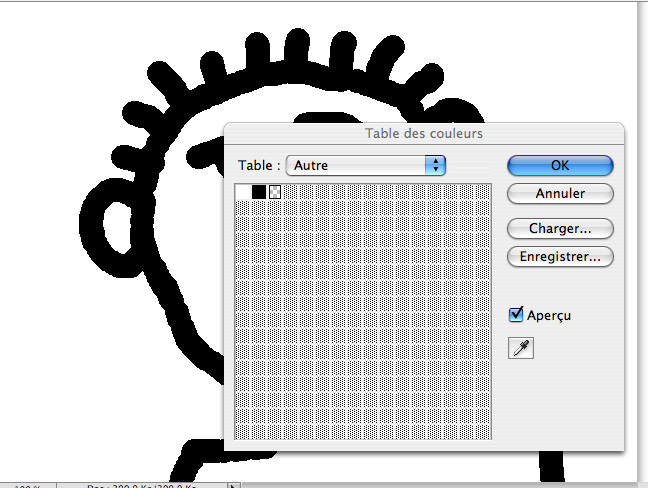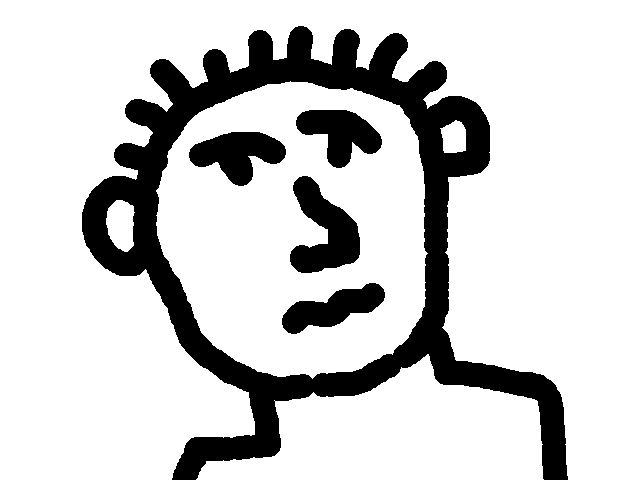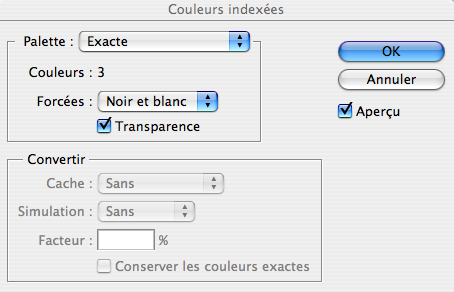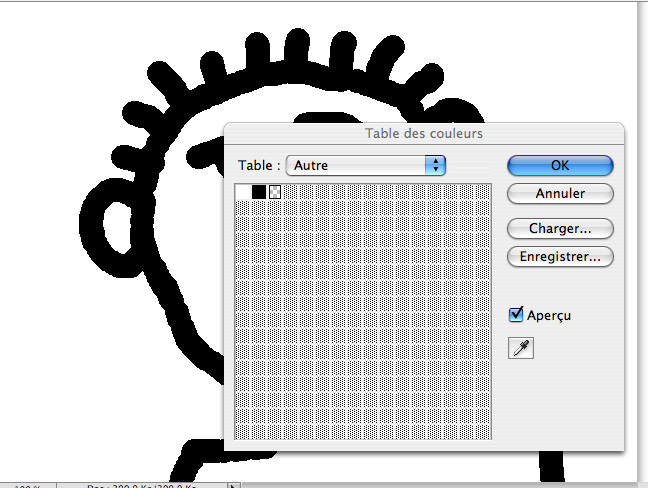à partir de l'img 1bit
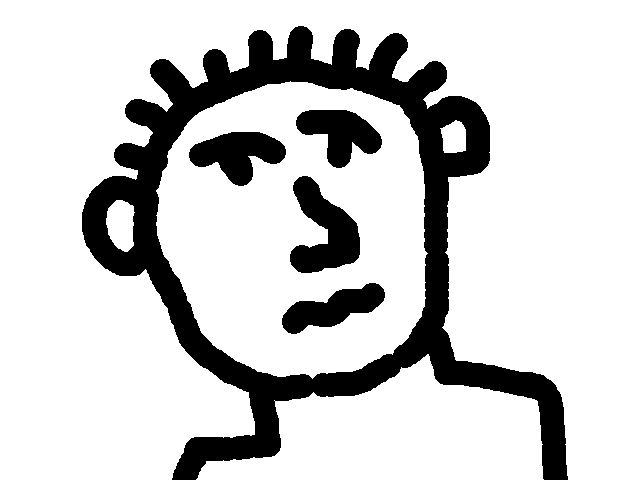
- menu image > mode > niveaux de
gris
- menu image > mode > couleur rvb
- menu image > mode > couleurs indexées
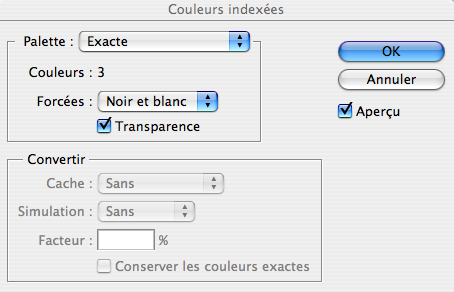
- ici nous voyons que le logiciel a analysé l'image de lui même et nous la propose en 3 couleurs.
- acquiesçons (ok ou enter) et nous allons voir lesquelles:
- menu image > mode > table des couleurs
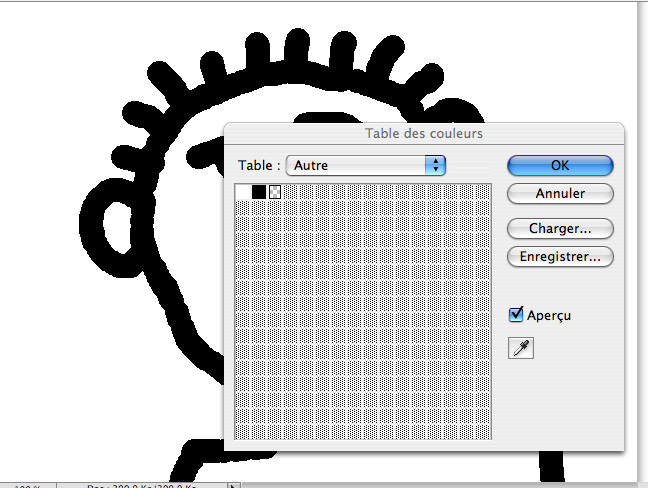
- Voici nos 3 couleurs dans la palette : noir, blanc, transparence.
- en double-cliquant sur une des couleurs nous allons pouvoir la changer.
- expérimenter : le logiciel nous montre les changements avant même de valider.


- Le mode couleur indexées peut nous permettre aussi d'attribuer la transparence à une autre de ces couleurs.La pipette en venant cliquer sur une des
couleurs, lui attribue la transparence, ex.ci-dessous.

le menu image nous permet de changer de mode d'image, depuis 1 bit noir et blanc jusqu'aux millions de couleurs, formulées dans différents systèmes de couleurs, selon la destination de l'image. Retenons simplement pour l'instant que nous travaillerons surtout en rvb (rouge vert bleu) les primaires lumière pour le travail à l'écran.
-
Repassons donc en rvb menu image > mode > rvb
Retrouvant la possibilité d'utiliser toutes les couleurs nous pouvons ajouter des interventions en utilisant le pot de peinture(g)(img1) qui remplit complètement les surfaces, sans oublier les bons vieux crayon ou pinceau (img2).


Ces exercices sont destinés à "apprivoiser" les outils des base dans des opérations sur des images simples. Nous continuerons à utiliser ces outils dans des opérations plus sophistiquées, ou pour définir des sélections complexes.
Nous allons faire le chemin inverse
avec une photographie.